Win11分屏失效怎么恢复?SnapLayouts设置教程
时间:2025-06-29 09:57:08 456浏览 收藏
本篇文章主要是结合我之前面试的各种经历和实战开发中遇到的问题解决经验整理的,希望这篇《Win11分屏失效怎么解决?Snap Layouts恢复方法》对你有很大帮助!欢迎收藏,分享给更多的需要的朋友学习~
Win11分屏失效可通过以下步骤解决:1.重启电脑;2.检查并开启“捕捉窗口”设置;3.更新或重装显卡驱动;4.运行sfc /scannow修复系统文件;5.修改注册表启用SnapAssistFlyout;6.将显示器缩放设为100%;7.排查软件冲突;8.最后可考虑重装系统。此外,可用传统拖拽或快捷键替代分屏功能,并通过定期更新系统、保持良好使用习惯预防问题再次发生。

win11分屏突然失效,可能是系统bug、驱动问题,或者简单的设置错误。别慌,一步步排查,总能找回熟悉的效率。
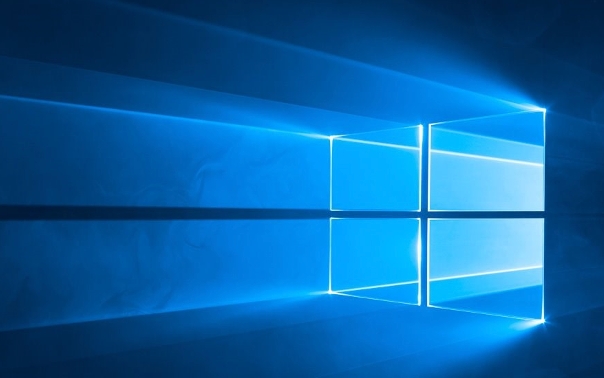
解决方案

首先,最简单的,重启电脑。别笑,很多时候就是这么神奇。如果重启没用,那咱们就深入一点。
检查Snap Layouts设置:打开“设置” -> “系统” -> “多任务处理”,确认“捕捉窗口”开关是打开的。有时候手滑关掉了,自己都不知道。

更新显卡驱动:过时的显卡驱动也可能导致分屏功能异常。打开设备管理器,找到你的显卡,右键选择“更新驱动程序”。如果系统提示已经是最新,也可以尝试卸载后重新安装。
系统文件检查:运行“sfc /scannow”命令,扫描并修复系统文件。打开命令提示符(以管理员身份运行),输入这个命令,然后耐心等待。
注册表修复:如果以上方法都不行,可以尝试修改注册表。但请注意,修改注册表有风险,操作前务必备份。
- 打开注册表编辑器(regedit)。
- 导航到
HKEY_CURRENT_USER\Software\Microsoft\Windows\CurrentVersion\Explorer\Advanced。 - 检查是否存在名为
EnableSnapAssistFlyout的DWORD值。如果没有,右键新建一个DWORD (32位)值,并命名为EnableSnapAssistFlyout。 - 双击
EnableSnapAssistFlyout,将其数值数据设置为1。 - 重启电脑。
检查窗口缩放设置:如果你的显示器缩放比例不是100%,也可能导致分屏失效。在“设置” -> “系统” -> “显示”中,将“缩放与布局”设置为100%。
软件冲突:某些软件可能会干扰Snap Layouts功能。尝试关闭最近安装的软件,看看是否能解决问题。
全新安装系统:如果所有方法都无效,这可能是最后的手段了。但在此之前,务必备份重要数据。
为什么我的Win11分屏突然不能用了?常见原因分析
Win11分屏失效的原因多种多样,除了上面提到的,还有一些比较隐蔽的情况。比如,某些第三方桌面增强软件,虽然功能强大,但可能与系统自带的分屏功能冲突。另外,如果你的电脑连接了多个显示器,并且显示器的分辨率或刷新率设置不一致,也可能导致分屏出现问题。
Win11分屏失效后,除了Snap Layouts还有其他替代方案吗?
当然有。虽然Snap Layouts很方便,但并不是唯一的选择。你可以使用传统的窗口拖拽方式,将窗口拖动到屏幕边缘,也能实现分屏效果。另外,Win11还支持使用快捷键进行分屏。例如,Win + 左/右箭头键可以将窗口快速移动到屏幕的左侧或右侧,Win + 上/下箭头键可以最大化或最小化窗口。
如何避免Win11分屏功能再次失效?预防措施与日常维护
预防胜于治疗。为了避免分屏功能再次失效,建议定期更新系统和驱动程序,避免安装来源不明的软件,保持系统清洁。另外,养成良好的使用习惯,不要随意修改系统设置,遇到问题及时搜索解决方案。如果你的电脑经常出现问题,可以考虑安装一款系统维护软件,定期进行清理和优化。
今天关于《Win11分屏失效怎么恢复?SnapLayouts设置教程》的内容介绍就到此结束,如果有什么疑问或者建议,可以在golang学习网公众号下多多回复交流;文中若有不正之处,也希望回复留言以告知!
-
501 收藏
-
501 收藏
-
501 收藏
-
501 收藏
-
501 收藏
-
324 收藏
-
377 收藏
-
476 收藏
-
433 收藏
-
270 收藏
-
202 收藏
-
186 收藏
-
339 收藏
-
160 收藏
-
139 收藏
-
454 收藏
-
206 收藏
-

- 前端进阶之JavaScript设计模式
- 设计模式是开发人员在软件开发过程中面临一般问题时的解决方案,代表了最佳的实践。本课程的主打内容包括JS常见设计模式以及具体应用场景,打造一站式知识长龙服务,适合有JS基础的同学学习。
- 立即学习 543次学习
-

- GO语言核心编程课程
- 本课程采用真实案例,全面具体可落地,从理论到实践,一步一步将GO核心编程技术、编程思想、底层实现融会贯通,使学习者贴近时代脉搏,做IT互联网时代的弄潮儿。
- 立即学习 516次学习
-

- 简单聊聊mysql8与网络通信
- 如有问题加微信:Le-studyg;在课程中,我们将首先介绍MySQL8的新特性,包括性能优化、安全增强、新数据类型等,帮助学生快速熟悉MySQL8的最新功能。接着,我们将深入解析MySQL的网络通信机制,包括协议、连接管理、数据传输等,让
- 立即学习 500次学习
-

- JavaScript正则表达式基础与实战
- 在任何一门编程语言中,正则表达式,都是一项重要的知识,它提供了高效的字符串匹配与捕获机制,可以极大的简化程序设计。
- 立即学习 487次学习
-

- 从零制作响应式网站—Grid布局
- 本系列教程将展示从零制作一个假想的网络科技公司官网,分为导航,轮播,关于我们,成功案例,服务流程,团队介绍,数据部分,公司动态,底部信息等内容区块。网站整体采用CSSGrid布局,支持响应式,有流畅过渡和展现动画。
- 立即学习 485次学习
